Mainos
Löydätkö itsesi keräämässä e-kirjoja, mutta et ole varma kuinka hallita niitä kaikkia? "Open Book: Managing Your eBooks With Calibre" on ilmainen lataus, jota olet etsinyt. Tämä kirjailija Lachlan Royn opas esittelee markkinoiden parhaat työkalut (ei-DRM-) eBook-kokoelmasi hallintaan. Hallitse, muunna ja siirrä kirjojasi helposti Calibren, eBook-ohjelmiston Sveitsin armeijan veitsen, ja useiden siihen liittyvien ohjelmien avulla.
Musiikista elokuviin erilaiset kivijalkakaupoissa aiemmin myydyt tuotteet ovat siirtymässä digitaaliseen jakeluun. Kirjat eivät näytä olevan immuuneja trendille. Markkinoilla olevien sähköisten lukulaitteiden suuri määrä osoittaa tämän. Tämä opas keskittyy pääasiassa avoimiin e-kirjoihin, ei DRM-suojattuihin kirjoihin.
Siellä on osio DRM: n poistamisesta Amazon Kindle -laitteellesi ostamistasi kirjoista, joten tämä ei ole opas, jota Kindlen omistajien tulisi jättää huomiotta. Vapauta tiedostosi ja opi lukemaan niitä millä tahansa laitteella!
Sisällysluettelo
§1. Esittely
§2 – e-kirjat: Johdanto
§3 – Syötä kaliiperi
§4 – Lisävihjeitä
1. Johdanto
Oletpa sitten törmännyt näihin uusiin e-kirjoihin ja haluatko lisätietoja tai e-kirjahullu, joka kamppailee valtavan digitaalisen kirjastosi järjestämisessä, olen varma, että siellä on sinulle jotain tässä.
Se voi olla sinulle yllättävää, mutta e-kirjat ovat kaukana tuoreesta kehityksestä. Projekti Gutenburg, digitaalisten tekstien arkisto, juontaa juurensa vuoteen 1971. Gutenburgin kokoelma on omistettu tarjoamaan e-kirjoja avoimissa muodoissa, ja sitä voi lukea millä tahansa laitteella nykyään. Tällaiset elektroniset kirjastot tulivat kuitenkin useimmille tutuiksi vasta Amazonin Kindlen, Applen iPadin ja muiden lukemista helpottavien laitteiden tultua käyttöön. Näitä laitteita ei vain ole helpompi käyttää kuin 1970-luvun tietokoneita; ne ovat myös paljon kannettavampia.
Valitettavasti suurimmaksi osaksi tällaisilla laitteilla ostetut tekstit eivät ole auki. Et voi helposti ladata kirjaa Kindlestä ja lukea sitä esimerkiksi Kobo eReaderillä. Tämä johtuu tekniikasta, joka tunnetaan nimellä Digital Rights Management, ja kerron siitä tarkemmin pian.
Tämä opas toivoo auttavan sinua löytämään, järjestämään ja lukemaan avoimia kirjoja, ja siinä käsitellään vain lyhyesti DRM-suojattuja kirjoja. Hyvä uutinen: Calibre-nimisen ohjelman avulla avoimia kirjoja voi lukea helposti millä tahansa eReaderilla Kindlestä iPhoneen Koboon.
Kiinnostunut? Jatka lukemista. Mutta jos sinulla on Kindle-kokoelma, voit silti jatkaa lukemista, sillä hahmotan lyhyesti, kuinka noista kirjoista poistetaan DRM.
Kuten sanoin, täältä löytyy jokaiselle jotakin, joten aloitetaan!
2. e-kirjat: Johdanto
2.1 Mitä e-kirjat ovat?
On mahdollista, että olet joskus törmännyt e-kirjoihin, vaikka et olisi sitä ymmärtänyt.
Luet esimerkiksi yhtä juuri nyt.
e-kirjat ovat yksinkertaisia elektroninen kirjat, joissa painetun kirjan kaikkea sisältöön pääsee käsiksi digitaalisesti sen sijaan, että se jätettäisiin paperille. Ulkoasut voivat vaihdella dramaattisesti - Leo Tolstoin pelkästä tekstistä Sota ja rauha Applen värikkääseen iBook-versioon Nalle Puh, e-kirjat voivat keskittyä yksinomaan loistavaan kirjoitukseen tai kauniiseen itsessään.
Todella paljon kuin paperikirjoja; juuri jaettu digitaalisesti.
2.2 Mistä e-kirjoja löytyy
Yhä useammat kirjakaupat avaavat verkkokaupan, josta voi ostaa e-kirjoja fyysisten kopioiden lisäksi. Nämä ovat yleensä parhaita paikkoja ostaa uusimmat ja parhaat kirjat, koska tuloksena syntyviä e-kirjoja ei ole sidottu mihinkään laitteeseen – voit käyttää niitä vapaasti miten haluat.
Jos sinulla on jo eReader (erityisesti e-kirjojen lukemiseen suunniteltu laite), sillä on todennäköisesti vastaava sähköinen kirjakauppa, joka synkronoituu täydellisesti laitteesi kanssa.
Ilmaisia kirjoja on kuitenkin paljon! Sillä klassikot etsivät kauemmas Projekti Gutenburg, arkisto kirjoista, jotka eivät ole enää tekijänoikeuden suojaamia. On muitakin paikkoja löytää ilmaisia e-kirjoja 7 ilmaista e-kirjojen lataussivustoaHaluatko ilmaisia e-kirjojen latauksia? Tässä artikkelissa luetellaan seitsemän parasta sivustoa ilmaisten e-kirjojen lataamiseen. Lue lisää , kuten Googlen hiljattain avattu kirjakauppa Löydä kauniita ilmaisia e-kirjoja Googlen uudesta kaupasta [vain Yhdysvalloissa] Lue lisää (vain USA, anteeksi). Löydät myös monia ilmaisia e-kirjojen lukublogeja, kuten nämä upeita kirjoja sosiaalisessa mediassa ja bloggaamisesta 7 upeaa täysin ilmaista e-kirjaa sosiaalisessa mediassa, jotka sinun on luettava Lue lisää .
On myös mahdollista löytää e-kirjoja käyttämällä bittorrent Torrent-opas kaikilleTämä aloittelijan opas on loistava johdatus vertaistiedostojen jakamiseen BitTorrentin avulla. Aloita torrentin lataaminen turvallisesti ja vastuullisesti täällä olevien vinkkiemme avulla. Lue lisää – Muista vain, että tekijänoikeudella suojatun materiaalin lataaminen on laitonta, ja rahat, jotka kirjailijat saavat ostaessasi heidän kirjojaan, ovat usein heidän ainoa tulonlähde!
2.3 DRM
Verkkokaupoista ostamissasi e-kirjoissa on yleensä jonkinlainen digitaalisten oikeuksien hallinta (DRM), joka estää sinua jakamasta tiedostoa. Tämä on samanlaista kuin iTunesista ostettuja kappaleita voitiin toistaa vain viidellä ostajan iTunes-tiliin linkitetyllä tietokoneella.
DRM estää sinua paitsi jakamasta e-kirjaa muille; se myös estää sinua muuntamasta sitä käyttämään sitä haluamallasi tavalla. Tämä lukitsee sinut käyttämään vain sen yrityksen valmistamia laitteita, jolta ostit kirjan (esim. Sonyn Reader Storen kirjat toimivat vain Sony Reader -laitteissa), mikä ei ole ihanteellista.
On olemassa tapoja poistaa DRM, mutta ne eivät ole helppoja.
2.4 Muodot ja laitteet
Samat e-kirjat voidaan esittää useissa eri muodoissa; aivan kuten voit saada saman kappaleen mp3- tai m4a-laajennuksella, e-kirjoissa on muutamia yleisiä muotoja, joista sinun on tiedettävä.
• Pelkkä teksti (.txt) – tämä on sähköisistä kirjoista alkeellisin ja sisältää vain itse tekstin. Tämä tarkoittaa, että ei otsikoita, ei lihavointia tai kursivoitua, ei muotoilua, värejä tai kuvia. Tämä yksinkertaisuus tuo kuitenkin myös paljon etuja; pelkkä teksti tarjoaa pienimmän tiedostokoon sisällölle, ja melkein mikä tahansa laite pystyy avaamaan ja tulkitsemaan sen. Tämä tekee pelkästä tekstistä täydellisen suurten tietomäärien arkistointiin.
• Rich Text (.rtf) – tämä on askel eteenpäin tavallisesta tekstistä ja esittelee muotoilut, kuten taulukot, tekstin muotoilun ja kuvat. Vaikka sitä voidaan kuitenkin helposti muokata tietokoneella ja useimmat sähkölaitteet voivat lukea sitä, sitä ei ole suunniteltu e-lukijoiden manipuloitavaksi. Tämä tarkoittaa periaatteessa sitä, että vaikka voit lukea sen esimerkiksi Kindlessä, et voi helposti muuttaa tekstin kokoa.
• EPUB (.epub) – EPUB korvasi Open eBook -muodon vuonna 2007 e-kirjojen standardina. Suunniteltu erityisesti toimimaan täydellisesti mahdollisimman monen laitteen kanssa ja saamaan tekstin uudelleenjuoksuun (eli tekstin näyttäminen oikein riippumatta tekstin koosta tai näytön koosta) toimii haluamallaan tavalla pitäisi. Käytännössä jokainen eReader-ohjelmisto tai -laitteisto pystyy lukemaan EPUB-tiedostoja (etenkin Kindle ei pysty.)
• Portable Document Format (.pdf) – tämä on muoto, josta luet juuri nyt! PDF-tiedostot perustuvat avoimeen muotoon, joka on ollut käytössä vuodesta 1993. Useimmat tietokoneet ja monet eReader-laitteet pystyvät avaamaan PDF-tiedostoja ilman kolmannen osapuolen ohjelmaa. Vaikka ne sopivatkin hyvin asiakirjojen jakamiseen tilanteissa, joissa normaalisti esiintyy yhteensopivuusongelmia, ne eivät sovellu e-kirjoihin, koska tekstin uudelleenjärjestely ei toimi kovin hyvin. Tämä tarkoittaa, että useimmissa tapauksissa PDF-sivut näytetään paljon kuin kuvat ja lukijan on lähennettävä ja liikkuva sivulla lukeakseen sen.
• Mobipocket (.prc/.mobi) – tämä muoto perustuu vanhempaan Open eBook -muotoon (joka on suurelta osin korvattu EPUB-standardilla). Se on kuitenkin edelleen melko suosittu. Useimmat .prc/.mobi-tiedostot löytyvät Mobipocket-verkkokaupasta.
• Kindle eBook (.azw) – jokainen Amazon-kaupasta Kindleen tai tietokoneesi tai mobiililaitteen Kindle-sovellukseen lataamasi kirja on azw-tiedosto. Se on itse asiassa lähes täsmälleen sama kuin mobipocket eBook - se käyttää vain hieman erilaista indeksointijärjestelmää.
3. Anna kaliiperi
3.1 Mikä on kaliiperi?

Caliber on sovellus, jota käytetään eBook-tiedostojesi hallintaan. Voit ajatella sitä omana automaattisena kirjastoasi; tuot e-kirjatiedostot ja se lajittelee ne automaattisesti puolestasi, jolloin voit etsiä nopeasti haluamasi kirjat ja tehdä niillä kaikenlaisia hienoja asioita, joihin puutun hetken kuluttua.
Voit ajatella Caliberia monella tapaa eräänlaisena iTunes sähköisille kirjoille. Tämä ohjelma lajittelee kirjasi, mahdollistaa niiden nopean käytön ja helpottaa kirjojen siirtämistä erilaisiin e-lukulaitteisiin.
Kaliiperi on a cross-platform sovellus, mikä tarkoittaa, että siitä on versiot Windowsille, Mac OS X: lle ja Linuxille. Se on hieno uutinen; se tarkoittaa, että voit käyttää Caliberia riippumatta siitä, mitä tietokonetta käytät ja että jos käytät tietokoneita, jotka käyttävät eri käyttöjärjestelmiä, ne kaikki toimivat yhdessä täsmälleen samalla tavalla.
Lyhyesti sanottuna, "Calibre" (eli ilman isoa kirjainta) on tapa, jolla kehittäjä aikoo sen kirjoittaa, joten näet sen mainittavan tässä oppaassa.
On myös tärkeää mainita, että Caliber toimii vain sellaisten e-kirjojen kanssa ei ole DRM: ää. Tämä tarkoittaa, että kirjat, jotka ostat kaupasta, kuten Applen iBook-kaupasta, Amazonin Kindle-kaupasta tai Sonyn Reader-kaupasta, eivät toimi alkuperäisessä tilassaan. On kuitenkin olemassa tapoja kiertää se - ne ovat vain pieni harmaahattu. Saat lisätietoja tämän oppaan lopusta.
3.2 Mitä se voi tehdä?
e-kirjojen kirjaston hallinta
Voit ajatella Caliberia yhden luukun henkilökohtaisena, automatisoituna kirjastoasi. Kun lisäät kirjasi kirjastoon, voit lajitella niitä nimen, tekijän, sarjan, julkaisupäivän, kustantajan tai jopa päivämäärän mukaan, jolloin lisäsit ne kirjastoon tai tiedoston koon mukaan. Voit myös muokata kaikkia näitä tietoja (voit esimerkiksi korjata e-kirjan, jonka tekijän nimi on kirjoitettu väärin, tai lisätä julkaisijan nimen, jos sitä ei ole sisällytetty).
Se ei kuitenkaan ole sitä! Kaliiperi antaa sinun myös lisätä mukautettuja tunnisteita e-kirjatiedostoihin, joiden avulla voit suodattaa mukautettuja, tiettyjä kirjaryhmiä. Voit myös antaa e-kirjoille arvioita, jotta voit muistaa kirjat, joista pidit erityisen paljon.
eBook-muodon muuntaminen
Kuten aiemmin huomasit, on olemassa useita erilaisia e-kirjamuotoja – ja ne olivat vain yleisiä! Vaikka useimmat niistä ovat yhteensopivia suurimman osan laitteista, joskus sinulla on pari eri laitetta, jotka tarvitsevat vain kaksi eri versiota tiedostojen lukemiseen.
Älä koskaan pelkää! Caliber pystyy muuttamaan melkein minkä tahansa (ei-DRM) muodon melkein mihin tahansa muuhun muotoon ja hallitsemaan useita kopioita. Sinun ei tarvitse käyttää toista ohjelmaa työn suorittamiseen.
Synkronoidaan e-lukijoiden kanssa
Caliber tunnistaa oletuksena useimmat suositut e-lukijat ja antaa sinun valita, mitkä e-kirjat laitat millekin laitteelle ilman, että sinun tarvitsee käyttää toista sovellusta.
Caliberissa on myös ominaisuus nimeltä sisältöpalvelin, jonka avulla voit muodostaa yhteyden Caliber-kirjastoon suoraan itse eReaderista langattomasti (olettaen, että laitteessasi on langattomat ominaisuudet, esim tietysti!)
Uutisten nappaaminen
Toinen Caliberin mielenkiintoinen ominaisuus on sen kyky ottaa uusimmat artikkelit melkein mistä tahansa uutislähteestä ja pakata ne yhteen e-kirjaan. Se sopii mainiosti uutisten ottamiseksi mukaan eReaderiin tai omiin henkilökohtaisiin arkistoihin, joita voit käyttää offline-tilassa.
E-kirjakokoelmasi ylläpito
Kuten aiemmin mainitsin, Caliberissa on sisäänrakennettu ominaisuus, jota kutsutaan sisältöpalvelimeksi. Tämä luo periaatteessa luettelon kirjoista, joita voi käyttää verkkoselaimen kautta millä tahansa paikallisverkossasi olevalla tietokoneella tai laitteella.
Jos olet määrittänyt portin edelleenlähetyksen ja pystyt muodostamaan yhteyden tietokoneeseesi muualta, voit muodostaa yhteyden digitaaliseen kirjastoosi mistä päin maailmaa tahansa Internet-yhteyden avulla. Mikä tahansa kirja, milloin tahansa, missä tahansa!
3.3 Kuinka saada se
Kaliiperi on todella, todella helppo saada. Voit vain napsauttaa tämä linkki tai mene osoitteeseen http://www.calibre-ebook.com/download päästäksesi Calibren lataussivulle, jossa näet tämän: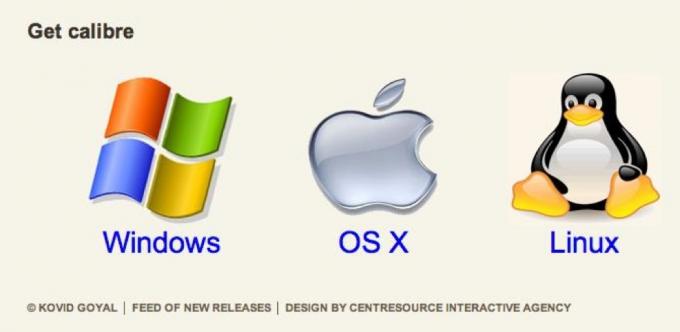
Napsauta käyttöjärjestelmääsi ja napsauta sitten ensimmäistä näkemääsi linkkiä. Käytän OS X: ää, joten näen ja napsautan tätä: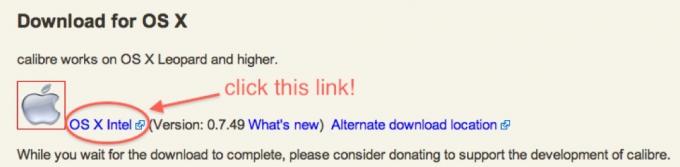
Kun napsautat tarvitsemaasi linkkiä, asennustiedosto alkaa ladata. se olisi joko .exe-tiedosto Windowsille tai .dmg-tiedosto OS X: lle. Linuxin asennusprosessi on hieman perusteellisempi, mutta Calibren verkkosivuston Linux-lataussivulla on paljon ohjeita, joita voit seurata.
3.4 Kuinka sitä käytetään
Kun olet asentanut Caliberin, sinua odottaa "tervetuloikkuna", joka näyttää suunnilleen tältä:
Oletustallennussijainti on yhtä hyvä kuin useimmat paikat (ellet halua käyttää DropBox-kludgea, jota selitämme myöhemmin) ja se on yleensä käyttäjäkansiossasi (yleensä /Käyttäjät/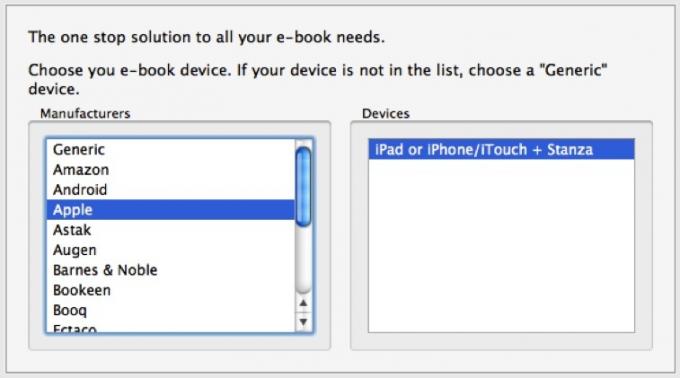
Kun olet valinnut paikan Caliber-kirjastollesi, sinulta kysytään, käytätkö eBook-laitetta, ja sinulle annetaan mahdollisuus valita se. Sinun ei tarvitse tehdä tätä, mutta se tekee asioista paljon helpompaa, jos aiot synkronoida laitteen myöhemmin Caliberiin.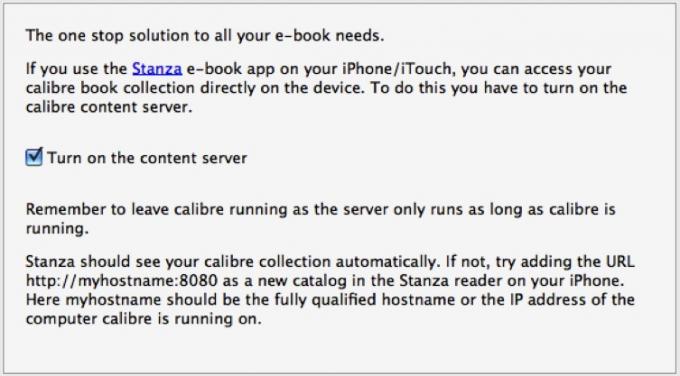
Viimeinen asetus, josta on huolehdittava, on, haluatko ottaa sisältöpalvelimen käyttöön vai et. Ei ole oikeastaan mitään syitä, miksi haluat poistaa tämän käytöstä, varsinkin jos haluat käyttää kirjastoasi muualta.
Siinä se aika pitkälti! Päätät ohjatun toiminnon ja sinut tervehditään (useimmiten) tyhjällä kirjastolla, joka näyttää tältä: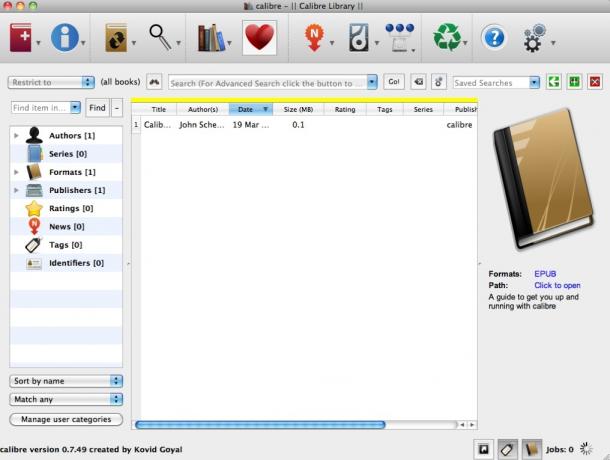
Katsotaan lopuksi nopeasti ikkunan yläosassa olevia kuvakkeita: se on työkalurivi, jolla voit tehdä melkein mitä tahansa:
Vasemmalta oikealle kuvakkeet on merkitty "Lisää kirjoja", "Muokkaa metatietoja", "Muunna kirjoja", "Näytä", "Hae uutiset", "Tallenna levylle", "Yhdistä/jaa", "Poista kirjoja", " Ohje" ja "Asetukset".
Kirjojen kuvake tarjoaa periaatteessa tietoa koko kirjastostasi; sydän on Calibrelle lahjoittamista varten, jos niin haluat.
3.5 Kirjojen lisääminen eBook-kirjastoon
Ilmeisesti ensimmäinen asia, jonka haluat tehdä, on saada kirjasi kirjastoon; se on todella yksinkertaista. Napsauta vain suurta punaista kirjaa, jossa on +-merkki (näet sen vasemmassa yläkulmassa) ja valitse sitten sopiva vaihtoehto.
Useimmille ihmisille se on "Lisää kirjoja hakemistoista, mukaan lukien alihakemistot (useita kirjoja hakemistossa, oletetaan, että jokainen eBook-tiedosto on eri kirja)".
Seuraavaksi selaa kansioon, jossa säilytät kaikki kirjasi. Esimerkiksi kaikki kirjani ovat kansiossa nimeltä "Kirjat" julkisessa kansiossani, kuten näet alla:
Se siitä! Caliber luo nyt kopion kaikista kirjoistasi aiemmin luomassasi Caliber-kirjastokansiossa. Kun se on valmis, voit poistaa alkuperäisen kansion (koska kaikista tiedostoista on tehty kopiot) tai voit säilyttää sen eräänlaisena varmuuskopio-arkistona. Kun Caliber on tuonut kaikki kirjasi, tyhjä kirjasto alkaa näyttää tältä: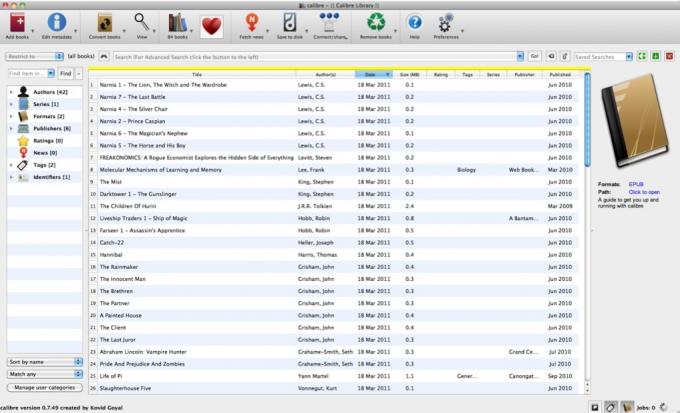
3.6 Metatietojen lisääminen/muokkaus
Olen siis tuonut kaikki kirjani, mutta koska kirjat on järjestetty kansioihin, Caliber lajittelee ne tekijöiden etunimien mukaan. Sitä en halua! Onneksi voin vain napsauttaa isoa "i"-kirjainta vasemmassa yläkulmassa olevassa sinisessä ympyrässä "muokkaa metatietoja" ja valita, haluanko muokata yksittäistä kirjaa vai kerralla.
aloitan siitä kärpästen herra kirjoittanut William Golding (tai kuten Caliber näkee, "Golding, William".
minä valitsen kärpästen herra, napsauta "i" ja sitten "Muokkaa metatietoja yksitellen". Tämän näen:
Tässä olen jo muuttanut ongelmaani: alun perin kirjoittaja oli "Golding, William" ja Author Sort oli "William, Golding". Minun tarvitsee vain tehdä muutos ja napsauttaa "OK". Siinä se, kaikki on tehty!
Kesti kuitenkin paljon aikaa korjata kirjastoni yksi kirja kerrallaan. Onneksi Caliber mahdollistaa joukkomuokkauksen. Seuraavaksi korjaan Terry Pratchettin kirjat.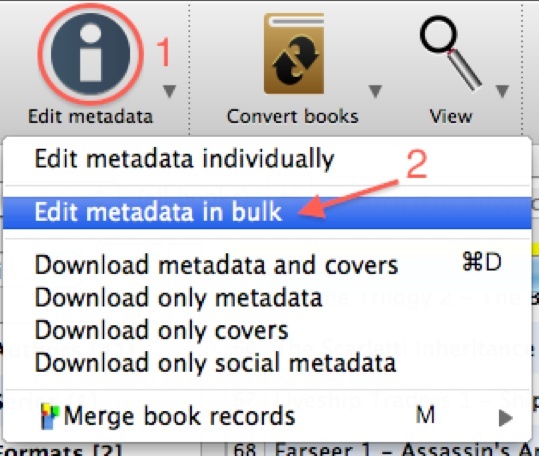
Valitsen kirjat ja napsautan sitten "I" ja sitten "Muokkaa metatietoja joukkona". Tässä on ikkuna, jonka saan: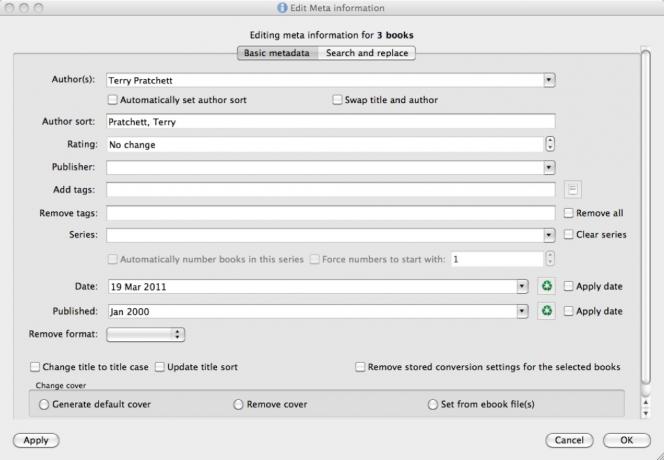
Jälleen teen vain tarvitsemani muutokset ja napsauta sitten "OK". Olen juuri korjannut kolmen muun kirjan nimeämisongelman. Nopeaa ja yksinkertaista, eikö?
3.7 Sähköisten kirjojen muuntaminen
Sähköisten kirjojen muuntaminen on toinen niistä prosesseista, joka kuulostaa paljon monimutkaisemmalta kuin se todellisuudessa on.
Oletetaan, että minulla on Neal Stephensonin Snow Crash EPUB-muodossa, mutta haluan muuntaa sen tiedostoksi, jota voidaan lukea Kindlessä. Napsautan "Muunna kirjat" -kuvaketta (kirja, jossa on nuolet) ja napsauta sitten "Muunna yksitellen" alla:
Kun olen tehnyt sen, näen tämän ikkunan: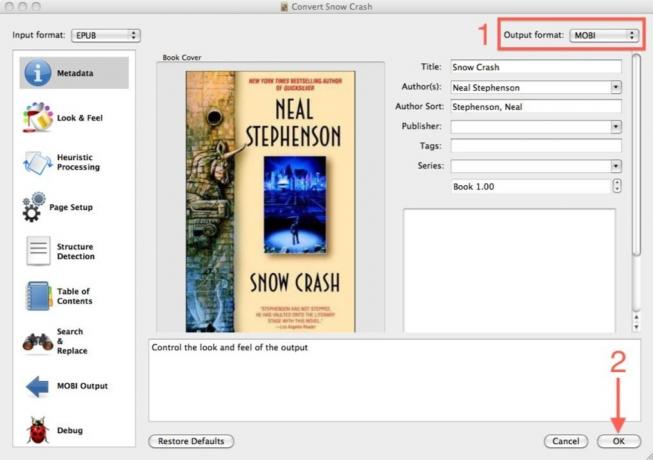
Minun ei tarvitse koskea syöttömuotoa, koska se on jo valittu minulle. Tiedän, että Kindles osaa lukea.mobi tiedostot, joten valitsen sen tulostusmuodoksi. Tämä ikkuna antaa minulle mahdollisuuden muuttaa mitä tahansa metatietoja, mutta minulla on ne haluamallani tavalla. Minun tarvitsee vain napsauttaa "OK" ja se lähtee! Kaikki keskeneräiset tai jonossa olevat työt näkyvät näytön oikeassa alakulmassa, ja pyörivä pyörä osoittaa, että työ on käynnissä.
Kun työ on valmis, saatat olla hieman hämmentynyt huomatessasi, että kirjasta ei näytä olevan minkäänlaista muunnettua versiota. Se on kuitenkin tehty – tämän näen, jos napsautan Snow Crash sisäänpääsy kirjastoon:
Huomaat, että muotojen alla näkyy, että sekä EPUB- että MOBI-muodot ovat saatavilla. Napsauttamalla kutakin avautuu sopiva versio sisäänrakennetussa lukijassa. Napsauta kohtaa "Klikkaa avaa" avaa kansion, joka sisältää eBook-tiedostot – sekä EPUB- että MOBI-tiedostot säilytetään samassa paikassa.
3.8 Synkronointi laitteeseen
Kirjojen synkronointi laitteeseesi on nopeaa ja kivutonta – liitä vain laite, kun Caliber on käynnissä, niin se havaitsee, että se on yhdistetty.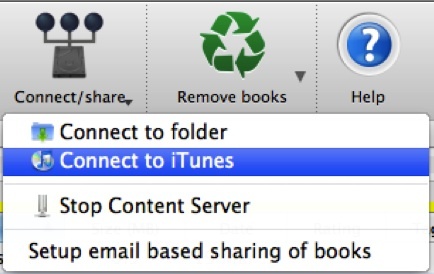
Jos käytät Apple-laitetta, kuten iPhonea, iPod Touchia tai iPadia, prosessi on hieman erilainen - tässä tapauksessa iTunes toimii "laitteena". Lähetät e-kirjoja iTunesiin ja synkronoit sitten iTunesin avulla e-kirjat Apple-laitteesi iBooksiin. Vastaavasti, jos et saa laitetta synkronoitumaan kunnolla Caliberin kanssa ja siinä on muistikortti, voit liittää muistikortin tietokoneeseen ja muodostaa yhteyden sen kansioon Calibrella.
Kun olet yhdistänyt laitteesi (todellisen tai muun), käyttöliittymä muuttuu: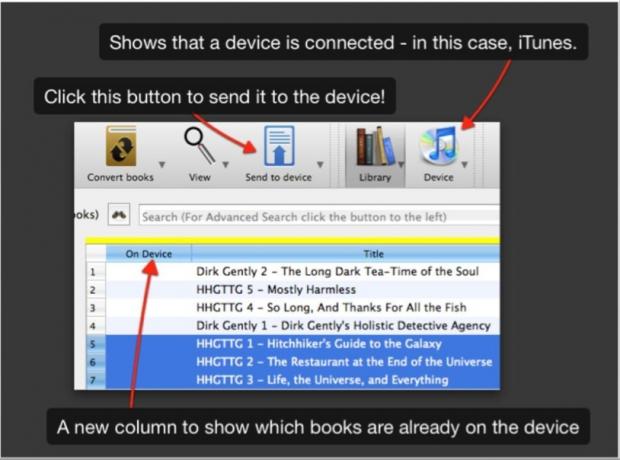
Kirjojen siirtäminen laitteeseen on yhtä helppoa kuin valita synkronoitavat kirjat ja napsauttaa "Lähetä laitteeseen". Siinä kaikki.
Kun synkronoit kirjat iTunesiin, ne näkyvät kirjaston Kirjat-välilehdellä ja kaikki siirretyt metatiedot. Ne näyttävät tältä: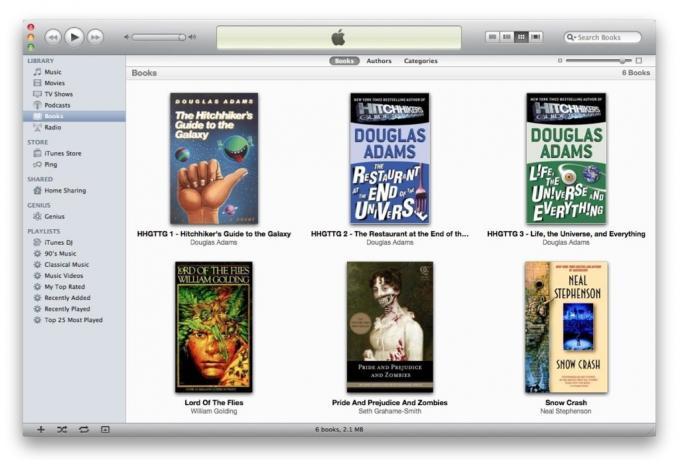
Sen jälkeen sinun tarvitsee vain synkronoida iDevice iTunesiin ja olet valmis.
3.9 Uutisten lataaminen e-kirjamuodossa
Uutisten lataaminen on yhtä yksinkertaista kuin melkein minkä tahansa muunkin Caliberissa – se on vain yhden painikkeen napsautuksen päässä. Tässä tapauksessa se on uutispainike.
Kun napsautat painiketta, uuteen ikkunaan avautuu kattava luettelo suosituista uutislähteistä kielen ja maan mukaan järjestettynä. Kun valitset tietyn lähteen, voit ajoittaa sen latautumaan sekä valita aikatauluasetukset.
Toista tämä, kunnes olet valinnut kaikki lähteesi, ja napsauta sitten "Tallenna". Tämä ajoittaa kaikki lähteet latautumaan niille määritettyinä aikoina. Vaihtoehtoisesti voit ladata manuaalisesti minkä tahansa lähteen yksitellen valitsemalla sen ja napsauttamalla "Lataa nyt" tai ne kaikki samanaikaisesti napsauttamalla "Lataa kaikki ajoitetut".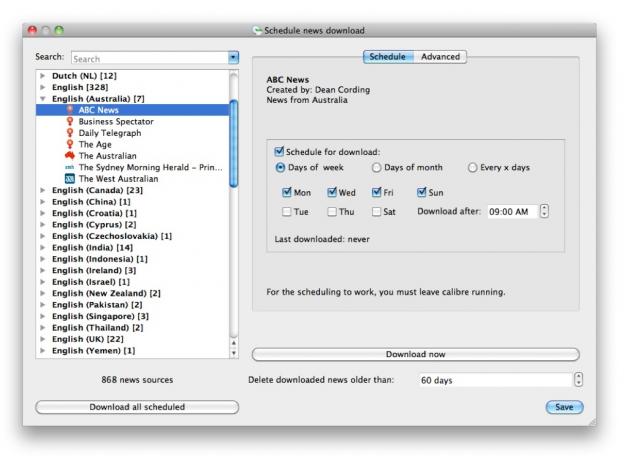
Kun kaikki on sanottu ja tehty, valmis e-kirja näyttää suunnilleen tältä: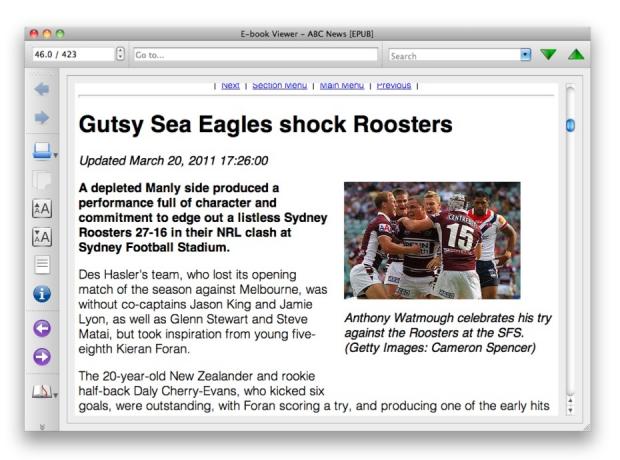
3.10 Yhteyden muodostaminen kirjastoon ilman johtoja
Muistatko Calibren sisältöpalvelimen? Sitä voimme käyttää kirjojen lataamiseen langattomiin laitteisiin.
Ensin sinun on varmistettava, että sisältöpalvelin on päällä. Voit tehdä sen napsauttamalla "Yhdistä/jaa" -painiketta – voit joko käynnistää tai pysäyttää sisältöpalvelimen. Jos siinä lukee "aloita", napsauta sitä aloittaaksesi sen. Jos se sanoo "stop", sisältöpalvelin on käynnissä ja olet valmis!
Mitä tämä tarkoittaa? No, jos löydät tietokoneesi paikallisen IP-osoitteen, voit kirjoittaa http://your-ip-here: 8080 laitteesi selaimeen ja näet jotain tällaista:
Jos käytät iPhonea, iPod Touchia tai iPadia, voit napauttaa "epub" missä tahansa näistä kirjoista ja se avaa sen iBooksissa. Mikä tahansa muu laite avaa kirjan oletusarvoisessa eBook-sovelluksessaan.
4. Advanced Vinkkejä
4.1 Dropbox Kludge
Dropbox on hämmästyttävä sovellus, jota olemme käsitelleet monta kertaa pääsivustoja jopa tarjota epävirallinen käyttöopas. Yksi Justinin kirjoittama blogikirjoitus näyttää, kuinka yhdistää Dropbox ja Caliber, jotta kaikki e-kirjat ovat yleisiä. Tarkista se täältä! Kuinka tehdä oma pilvipohjainen e-kirjakirjastoJos omistat suuren kokoelman e-kirjoja, sinun on luotava oma pilvipohjainen e-kirjakirjasto Calibren avulla. Lue lisää
4.2 Stanza
Stanza on loistava sovellus iPhonelle, iPod Touchille ja iPadille, joka tekee e-kirjojen hankkimisesta ja lukemisesta todella helppoa. Sen lisäksi, että Stanza tarjoaa pääsyn Project Gutenburgiin ja useisiin e-kirjakauppoihin, se toimii myös hyvin yhteydessä Caliberiin, jotta pääset helposti käsiksi eBook-kirjastoosi ilman laitettasi.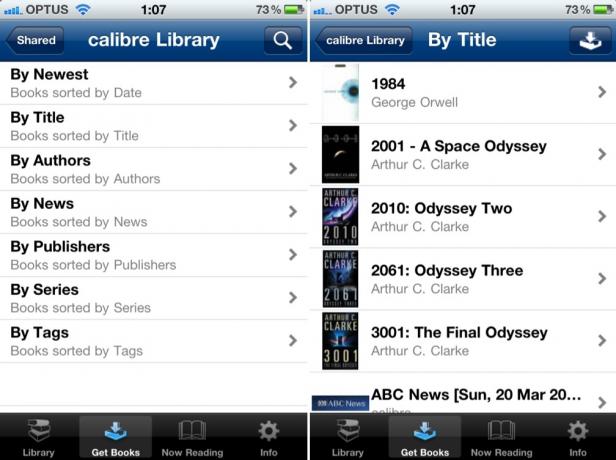
Sinun tarvitsee vain liittää laitteesi samaan verkkoon kuin Calibrea käyttävä tietokone. Hae kirjoja -välilehdelle siirtymisen pitäisi tunnistaa kirjastosi automaattisesti, muuten voit kirjoittaa saman osoitteen kuin käyttäisit sitä laitteesi selaimen kautta.
Kun olet muodostanut yhteyden, näet seuraavan käyttöliittymän. Napauta vain kirjaa, niin voit ladata sen suoraan laitteellesi ja aloittaa lukemisen.
4.3 DRM-poisto
Vaikka DRM estää piratismin, se vaikeuttaa myös ihmisiä, jotka haluavat tehdä oikein ja ostaa kirjan. mutta jotka ovat sitä mieltä, että heidän ei tarvitse ostaa täsmälleen samaa asiaa kahdesti käyttääkseen sitä aina niin vähän erilaisessa muodossa.
Tämä mielessä on joitakin asioita, joita voidaan tehdä DRM: n poistamiseksi ja tiedostojen muuttamiseksi tavallisiksi e-kirjoiksi, jotka voidaan sitten tuoda Caliberiin ja muuntaa mihin tahansa muotoon.
Varoita kuitenkin, että tämä ei ole yksinkertaista ja vaatii tietoa terminaalin tai komentorivin käytöstä.
4.4 Kindle DRM
Tämä edellyttää, että omistat Kindlen ja että olet ostanut e-kirjan Kindle-kaupasta.
Sinun tulee myös tehdä asenna Python järjestelmässäsi ja lataa joukko komentosarjoja nimeltä MobiDeDRM. Haluat asentaa 32-bittinen Python 2.7 -versio alustallesi. MobiDeDRM sisältää 4 skriptiä: mobidedrm.py, mobidedrm2.py, kindlepid.py ja mobihuff.py. Käytät vain kolmea ensimmäistä näistä skripteistä.
Kun olet tehnyt sen, voit ryhtyä töihin. Kindlessä, josta ostit juuri kirjan, sinun on siirryttävä Asetukset-valikkoon ja kirjoitettava näppäimistöltä "411". Tämä avaa tietoikkunan - tarvitset Kindlen sarjanumeron, joka on 16-merkkinen kirjaimia ja numeroita sisältävä merkkijono. Tallenna tämä myöhempää käyttöä varten.
Avaa nyt pääte- tai komentorivi-ikkuna ja suorita seuraava komento:
python kindlepid.py XXXXXXXXXXXXXXXX
Sinun on korvattava X: t aiemmin hankkimallasi 16-merkkisellä sarjalla. Tämä näyttää Kindlen 10-merkkisen PID: n, joka on koodi, jota tarvitaan DRM: n poistamiseen eBookista.
Seuraavaksi käytät mobidedrm.py-tiedostoa ja viimeisessä vaiheessa luomaasi 10-merkkistä PID-tunnusta DRM: n poistamiseksi AZW-tiedostosta.
python mobidedrm.py book-title.azw book-title.mobi
Jos kaikki on hyvin, näet seuraavan viestin:
Salauksen purku. Odota… valmis.
Tuloksena on .mobi-tiedosto, jolla on sama nimi kuin Kindle-kirjalla, jonka voit lisätä Caliber-kirjastoosi ja muuntaa haluamaasi muotoon.
Lisälukemista
- Kaliiperi: Hands-Down, paras saatavilla oleva eBook Manager Kaliiperi: Hands-Down, paras saatavilla oleva eBook ManagerElektroninen media on epäilemättä nykyään yleisempää kuin koskaan ennen. Internet on kaiken ytimessä, ja sen ansiosta meillä on sähköisiä kirjoja, verkkoartikkeleita ja uutisia sähköisistä... Lue lisää
- Yhdistä Dropbox ja Caliber, jotta pääset käyttämään kaikkia e-kirjojasi Kuinka tehdä oma pilvipohjainen e-kirjakirjastoJos omistat suuren kokoelman e-kirjoja, sinun on luotava oma pilvipohjainen e-kirjakirjasto Calibren avulla. Lue lisää
- Lataa kokonaisia sanomalehtiä tai blogeja e-kirjojen lukijaasi kaliiberilla Lataa kokonaisia sanomalehtiä tai blogeja e-kirjojen lukijaasi kaliiberilla Lue lisää
- Kuinka käyttää kaliiperia Instapaperin lukemiseen missä tahansa e-kirjanlukijassa Kuinka käyttää kaliiperia Instapaperin lukemiseen missä tahansa e-kirjanlukijassa Lue lisää
- Caliber eBook Management: Muunna e-kirjoja yhdestä muodosta mihin tahansa muuhun muotoon ja paljon muuta
Opas Julkaistu: kesäkuuta 2011